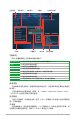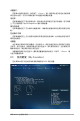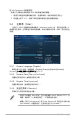User's Manual
Table Of Contents
- 三年质保
- 产品介绍
- BIOS 信息
- 2.1 管理、更新您的 BIOS 程序
- 2.2 BIOS 程序设置
- 2.3 我的最爱(My Favorites)
- 2.4 主菜单(Main)
- 2.5 Ai Tweaker 菜单(Ai Tweaker)
- 2.5.1 Ai Overclock Tuner [Auto]
- 2.5.2 ASUS MultiCore Enhancement [Enabled]
- 2.5.3 CPU Core Ratio [Auto]
- 2.5.4 Min CPU Cache Ratio [Auto]
- 2.5.5 Max CPU Cache Ratio [Auto]
- 2.5.6 CPU bus speed : DRAM speed ratio mode [Auto]
- 2.5.7 Memory Frequency [Auto]
- 2.5.8 CPU Graphics Max. Ratio [Auto]
- 2.5.9 GPU Boost [As Is]
- 2.5.10 EPU Power Saving Mode [Auto]
- 2.5.11 DRAM Timing Control
- 2.5.12 處理器電源管理(CPU Power Management)
- 2.5.13 CPU Core Voltage [Auto]
- 2.5.14 CPU Cache Voltage [Auto]
- 2.5.15 CPU Graphics Voltage [Auto]
- 2.5.16 CPU System Agent Voltage Offset Mode Sign [+]
- 2.5.17 CPU Analog I/O Voltage Offset Mode Sign [+]
- 2.5.18 CPU Digital I/O Voltage Offset Mode Sign [+]
- 2.5.19 SVID Support [Auto]
- 2.5.20 VCCIN Offset Mode Sign [+]
- 2.5.21 DRAM Voltage [Auto]
- 2.5.22 DRAM CTRL REF Voltage [Auto]
- 2.5.23 DRAM DATA REF Voltage on CHA [Auto]
- 2.5.24 DRAM DATA REF Voltage on CHB [Auto]
- 2.5.25 CPU Spread Spectrum [Auto]
- 2.6 高级菜单(Advanced)
- 2.6.1 处理器设置(CPU Configuration)
- 2.6.2 PCH 设置(PCH Configuration)
- 2.6.3 SATA 设备设置(SATA Configuration)
- 2.6.4 系统代理设置(System Agent Configuration)
- 2.6.5 AMT 功能设置(AMT Configuration)
- 2.6.6 USB 设备设置(USB Configuration)
- 2.6.7 Platform Misc Configuration
- 2.6.8 内置设备设置(Onboard Devices Configuration)
- 2.6.9 高级电源管理设置(APM)
- 2.6.10 网络堆栈(Network Stack)
- 2.7 监控菜单(Monitor)
- 2.8 启动菜单(Boot)
- 2.9 工具菜单(Tools)
- 2.10 离开 BIOS 程序(Exit)
第二章:BIOS 信息2-6
通過電源鍵、Reset 鍵或 <Ctrl> + <Alt> + <Del> 鍵強迫正在運行
的系統重新開機會損壞到您的數據或系統,我們建議您正確地關閉正在運
行的系統。
• 在本章節的 BIOS 程序畫面僅供參考,將可能與您所見到的畫面有所差
異。
• 請至華碩網站
http://www.asus.com.cn 下載本主板最新的 BIOS 文
件。
• 若您要使用鼠標控制 BIOS 設置程序,請在主板上連接一個 USB 鼠
標。
• BIOS 程序的出廠默認值可讓系統運行處於最佳性能,但是若系統因您
改變 BIOS 程序而導致不穩定,請讀取出廠默認值來保持系統的穩定。
請參閱“2.10 退出 BIOS 程序”一節中【Load Optimized Defaults】項
目的詳細說明。
• 變更任何 BIOS 設置後,若系統無法啟動,嘗試清除 CMOS 數據並將
主板恢復至默認設置。請參閱“1.6 跳線選擇區”一節中關於清除 RTC
RAM 的詳細說明。
2.2 BIOS 程序設置
BIOS 設置程序用於更新或設置 BIOS。BIOS 設置畫面中標示了操作功能鍵與簡明
的操作說明,幫助您進行系統設置。
在開機時進入 BIOS 設置,您可以依據以下步驟進行:
在系統自檢(POST)過程中按下 <Delete> 鍵。若不按下 <Delete> 鍵,自檢會
繼續進行。
在 POST 過程結束後再進入 BIOS 設置,您可以選擇以下任一步驟進行:
• 按下 <Ctrl> + <Alt> + <Del> 鍵。
• 按下機箱上的 <RESET> 鍵重新開機。
• 您也可以將電腦關閉然後再重新開機。請在嘗試了以上兩種方法失敗後再選擇這
一操作。
BIOS 菜單畫面
BIOS 設置程序有兩種使用模式:EZ 模式(EZ Mode)與高級模式(Advanced
Mode)。您可以在“Exit”菜單中變更模式,或通過 EZ 模式/高級模式畫面中的【Exit/
Advanced Mode】按鈕來變更。